一个简单实用的Android调试应用技巧
2023-09-27 14:20:47 时间
在应用开发中,我们常常会进行日志打印或者debug调试,以此来分析运行时的一些信息,便于发现bug和问题。Android Studio的Debug功能很好用,但是有时候有些情况下,就显得不是那么快捷和便利。
比如
我们调试的点在应用一打开的时候,很靠前,例如Application的onCreate方法中,以至于我们不能足够快的设置进程为debug模式 虽然上面的情况可以通过Android Studio的debug运行来解决,但是如果项目很大的话,运行起来也会比较耽误时间那么怎么解决上面的问题呢,其实只需要执行一行命令即可
adb shell am set-debug-app -w com.example.jishuxiaoheiwu.appdebugsample
其中
set-debug-app 用来应用为debug模式 -w 意思为wait,在进程启动的时候,等待debugger进行连接 com.example.jishuxiaoheiwu.appdebugsample 代表想要调试的应用的包名或ApplicationId执行上面的命令,当我们再次启动目标应用时,会得到这样的画面
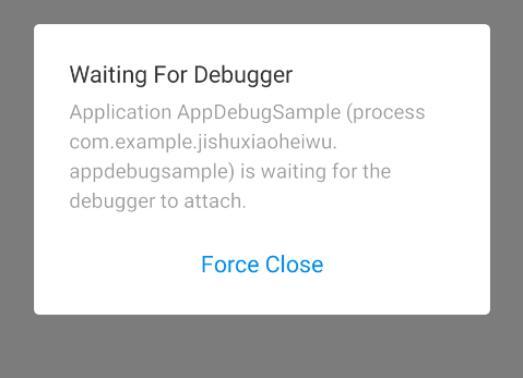
然后,我们就会有足够的时间,来使用Run— Attach Debugger to Android Process 来绑定进程debug。 绑定后对话框消失,下次启动就是正常的启动(没有上面的对话框了)
那么一次debug不一定能解决问题,多次调试则在所难免,那么每次都要执行这个命令么?
答案是可以,但是有更好的方式。即
adb shell am set-debug-app -w --persistent com.example.jishuxiaoheiwu.appdebugsample
上面的代码和之前有所不同,表现在一个—persistent
—persitent意思是持久的,意思是一直设置这个应用为调试模式,即每次开启(进程创建)都会弹出对话框,即使卸载再安装或者更新应用如果多次debug完成后,解决了问题,想要恢复正常的启动也很简单
adb shell am clear-debug-app
这个调试的方法很简单,但是可能会节省我们很多的宝贵时间。希望可以帮助到各位开发同行。
另外,当你的开发中遇到效率问题时,你需要做出思考,发觉更快捷的工作方式,而不是为了调试Application中onCreate方法中的代码,每次都点击Android Studio的debug按钮。
本文作者:佚名 来源:51CTO转 - Android下一次OOM调试过程 线程数超限,即proc/pid/status中记录的线程数(threads项)突破/proc/sys/kernel/threads-max中规定的最大线程数。
Unity-使用UnityRemote调试手机Android Studio打印日志 众所周知,人生是一个漫长的流程,不断克服困难,不断反思前进的过程。在这个过程中会产生很多对于人生的质疑和思考,于是我决定将自己的思考,经验和故事全部分享出来,以此寻找共鸣!!!
相关文章
- 快速解决设置Android 23.0以上版本对SD卡的读写权限无效的问题
- Android安全防护之旅---应用"反调试"操作的几种方案解析
- Stetho简化Android调试(一)
- Android 三种动画详解
- 在Chrome调试WebView内页面(Android环境)
- Android调试自测工具 (Hugo、Timber、Scalpel)
- 关于React Native项目在android上UI性能调试实践
- 转:android git开源项目列表
- android 弹出带输入框的对话框
- Android开发之Ubuntu上Eclipse不显示手机设备
- cocos2d-js 调试办法 断点调试 Android真机调试
- android SDK manager 无法获取更新版本列表
- android studio 第一个真机调试
- android浏览器开发调试神器 weinre
- 【Android学习】android布局中几个距离单位的区别:px、dp、sp
- Android集成Glide样例(回调,圆角roundCorner,居中裁剪centerCrop,gif)
- Android Handler的内存抖动以及如何在子线程创建Handler详解
- 【Android 应用开发】多点触控 ( 多点触控事件 | PointerId | PointerIndex | 坐标获取 | 触摸点个数 )
- 【Android TV 开发】安卓电视调试 ( 开启网络远程调试 )
- Delphi 调试连接 任意Android手机/平板/盒子
- Android图片异步加载框架Android-Universal-Image-Loader
- android UI之去掉状态栏
- Android系统移植与调试之------->如何添加一个adb wifi无线调试的功能【开发者选项】-【Wifi调试】
- Android系统移植与调试之------->如何修改Android系统默认显示【开发者选项】并默认打开【USB调试】和【未知来源】开关
- Android系统移植与调试之------->增加一个双击物理按键打开和关闭闪光灯并将闪光灯状态同步到下拉菜单中
- 我的Android进阶之旅------>解决Bug:打开eclipse报错,发现了以元素 'd:skin' 开头的无效内容。此处不应含有子元素。
- 我的Android进阶之旅------>如何在多个LinearLayout中添加分隔线
- Android系统移植与调试之------->如何修改Android设备的桌面背景图片
- Android系统移植与调试之------->如何修改开机动画的两种方式剖析
- Android系统移植与调试之------->build.prop生成过程分析
- Android系统移植与调试之------->如何使用PhotoShop转换24位的bmp图片为16位bmp图片
- Android系统移植与调试之------->深入理解Android Sensor系统 (4.0)

